Como crear una firma en microsoft outlook
•Descargar como DOCX, PDF•
0 recomendaciones•1 vista
Denunciar
Compartir
Denunciar
Compartir
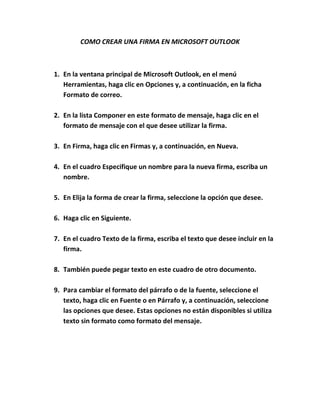
Recomendados
Recomendados
Más contenido relacionado
La actualidad más candente
La actualidad más candente (14)
Similar a Como crear una firma en microsoft outlook
Similar a Como crear una firma en microsoft outlook (20)
Más de cikamelo
Más de cikamelo (20)
Último
Último (11)
Avances tecnológicos del siglo XXI y ejemplos de estos

Avances tecnológicos del siglo XXI y ejemplos de estos
Refrigerador_Inverter_Samsung_Curso_y_Manual_de_Servicio_Español.pdf

Refrigerador_Inverter_Samsung_Curso_y_Manual_de_Servicio_Español.pdf
Resistencia extrema al cobre por un consorcio bacteriano conformado por Sulfo...

Resistencia extrema al cobre por un consorcio bacteriano conformado por Sulfo...
How to use Redis with MuleSoft. A quick start presentation.

How to use Redis with MuleSoft. A quick start presentation.
EL CICLO PRÁCTICO DE UN MOTOR DE CUATRO TIEMPOS.pptx

EL CICLO PRÁCTICO DE UN MOTOR DE CUATRO TIEMPOS.pptx
PROYECTO FINAL. Tutorial para publicar en SlideShare.pptx

PROYECTO FINAL. Tutorial para publicar en SlideShare.pptx
Como crear una firma en microsoft outlook
- 1. COMO CREAR UNA FIRMA EN MICROSOFT OUTLOOK<br />En la ventana principal de Microsoft Outlook, en el menú Herramientas, haga clic en Opciones y, a continuación, en la ficha Formato de correo.<br />En la lista Componer en este formato de mensaje, haga clic en el formato de mensaje con el que desee utilizar la firma.<br />En Firma, haga clic en Firmas y, a continuación, en Nueva.<br />En el cuadro Especifique un nombre para la nueva firma, escriba un nombre.<br />En Elija la forma de crear la firma, seleccione la opción que desee.<br />Haga clic en Siguiente.<br />En el cuadro Texto de la firma, escriba el texto que desee incluir en la firma. <br />También puede pegar texto en este cuadro de otro documento.<br />Para cambiar el formato del párrafo o de la fuente, seleccione el texto, haga clic en Fuente o en Párrafo y, a continuación, seleccione las opciones que desee. Estas opciones no están disponibles si utiliza texto sin formato como formato del mensaje.<br />